Als u een nummer of album in iTunes niet leuk vindt, kunt u de nummers/albums uit de iTunes-bibliotheek verwijderen. Of als u meer ruimte op de harde schijf op iOS-apparaten wilt vrijmaken, kunt u ook muziek op iPhone/iPod/iPad uit iTunes verwijderen. Muziek verwijderen uit iTunes lijkt eenvoudig, maar er zijn enkele verborgen problemen tijdens het verwijderen van nummers uit iTunes. Vanwege iTunes-synchronisatie of iTunes Match kunt u ook: verwijder de muziek van iPhone / iPod / iPad bij het verwijderen van muziek van iTunes.
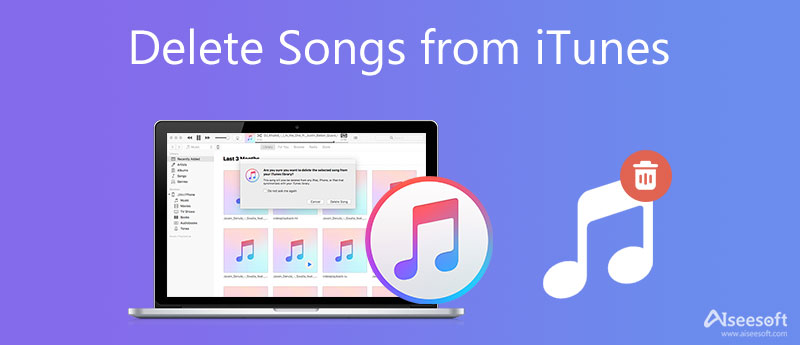
Om dit soort problemen op te lossen, introduceren we hier verschillende veelvoorkomende situaties bij het verwijderen van nummers uit iTunes.
Om uw nummers uit iTunes te verwijderen, is een effectieve manier om gebruik te maken van een iOS-opschoningstool. Met Aiseesoft iPhone Cleaner kunt u eenvoudig alle ongewenste muziek van iTunes verwijderen. Niet alleen nummers verwijderen, Aiseesoft iPhone-reiniger kan ook ongewenste bestanden opschonen, foto's verwijderen en uw iPhone opschonen. Download deze tool nu op uw computer en volg de onderstaande stappen om uw nummers uit iTunes te verwijderen.
100% veilig. Geen advertenties.
100% veilig. Geen advertenties.
Stap 1: Na het downloaden, installeer en start u Aiseesoft iPhone Cleaner op uw computer. Vervolgens verschijnt de interface van dit programma. Om te beginnen, moet je je iPhone op de computer aansluiten en het programma zal het automatisch detecteren.

Stap 2: Wanneer de verbinding is gelukt, kunt u klikken en de optie van . uitvouwen Maak ruimte vrij vanuit het linkerdeel van het venster. Kies dan Verwijder grote bestanden.

Stap 3: Zoek en selecteer de nummers die je niet meer nodig hebt. Klik ten slotte op de knop Wissen om te beginnen met het verwijderen van uw nummers.

Om muziek uit iTunes te verwijderen, ga je eerst naar je iTunes-bibliotheek en zoek je de nummers of het album dat je wilt verwijderen.
1. Om één nummer te verwijderen, klik je er één keer op.
2. Om verschillende opeenvolgende nummers uit iTunes te verwijderen, houdt u de "Shift" -toets ingedrukt wanneer u erop klikt.
3. Om een paar niet-aaneengesloten nummers te verwijderen, houdt u "Control" op pc of "Command" op Mac ingedrukt om ze te selecteren.
4. Om een album te verwijderen, gaat u naar de albumlijst om het album te kiezen dat u wilt verwijderen.
5. Om nummers van artiesten te verwijderen, kunt u de artiest selecteren die u wilt verwijderen in het artiestenmenu.
Nadat je de nummers hebt gekozen die je wilt verwijderen, kun je er met de rechtermuisknop op klikken en "Verwijderen" kiezen, naar "Nummers"> "Verwijderen" gaan of op de toets "Verwijderen" op het toetsenbord drukken.
Zo makkelijk toch? Maar er verschijnt iets ingewikkelder.
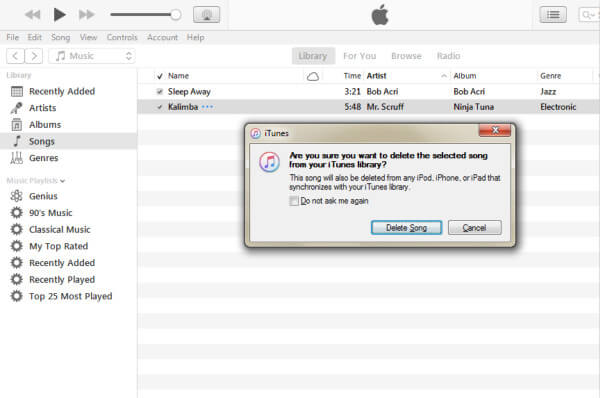
Wanneer u op "Verwijderen" klikt, zal iTunes een herinnering oproepen om u te vragen nummers uit iTunes te verwijderen of ze definitief te verwijderen.
Als u iTunes Match gebruikt en het nummer naar uw computer hebt gedownload, ziet u de optie "Download verwijderen" en als u "Download verwijderen" selecteert, worden de muziekbestanden van uw harde schijf verwijderd, maar de nummers zullen nog steeds bewaren in uw iTunes-bibliotheek. Dus als je ze opnieuw wilt beluisteren, kun je ze opnieuw downloaden van iTunes.
Als je deze optie kiest, moet je heel voorzichtig zijn, want zodra je "Lied verwijderen" kiest, wordt het nummer verwijderd uit de iTunes-bibliotheek en iCloud-muziekbibliotheek. Natuurlijk zal deze bewerking de harde schijf van Apple voor je wissen, maar helaas worden het nummer in de iTunes-bibliotheek en alle iOS-apparaten die worden gesynchroniseerd met je iCloud-muziekbibliotheek verwijderd. Zorg er daarom voor dat u wilt verwijder muziek van de iPhone of andere iOS-apparaten en voer deze bewerking uit.
Afhankelijk van de versies van iTunes en Apple-services die u gebruikt of als u tegelijkertijd op "Ctrl" en "Delete" op uw toetsenbord drukt, zou u deze optie kunnen zien. Als u "Keep File" selecteert, verwijdert u nummers uit iTunes, maar verwijdert u de songbestanden niet. Dit is dus een onwaardige bewerking, omdat je het nummer niet kunt vinden, maar alleen het bestand ruimte inneemt op je harde schijf.
Als u op deze knop klikt, wordt het nummerbestand uit iTunes verwijderd en naar uw prullenbak / prullenbak verplaatst.
Wanneer u nummers uit iTunes verwijdert, kunt u ze voor altijd verwijderen of gewoon bestanden verwijderen met behoud van nummers om ze opnieuw te downloaden. Maar wat is er met je iPhone / iPod / iPad gebeurd als je nummers uit iTunes verwijdert? Laten we het zien.

144,451 Downloads
FoneTrans - Beste iOS-gegevensbeheer
100% veilig. Geen advertenties.
100% veilig. Geen advertenties.

Als u iTunes Match gebruikt, worden alle wijzigingen die u in iTunes hebt aangebracht automatisch toegepast op uw Apple-apparaten die gebruikmaken van de Apple-services. En als je gewoon synchroniseer je iPhone/ iPod / iPad met computer, alle wijzigingen die u in iTunes hebt aangebracht, worden op uw iOS-apparaten toegepast wanneer u ze de volgende keer met iTunes synchroniseert.
waarom kan ik geen nummers van mijn iPhone verwijderen via iTunes?
Het is mogelijk dat iTunes uw nummers automatisch synchroniseert. U moet iTunes op uw computer starten en automatische synchronisatie uitschakelen.
Hoe ruim ik iTunes-caches op?
Met behulp van Aiseesoft iPhone-reiniger, kunt u eenvoudig iTunes-caches wissen.
Hoe nummers uit iTunes-afspeellijsten te verwijderen?
Eerst moet je naar een afspeellijst gaan en de nummers selecteren die je wilt verwijderen, dan met de rechtermuisknop op de selectie klikken en op Verwijderen uit bibliotheek klikken in het menu dat verschijnt.
iTunes verwijderen
1.1 Verwijder nummers van iTunes 1.2 Verwijder apps van iTunes 1.3 Verwijder duplicaten in iTunes
iPhone Cleaner kan nutteloze gegevens op uw apparaat selectief opschonen. U kunt het ook gebruiken om uw privégegevens te wissen en uw iPhone / iPad / iPod Touch snel en veilig te houden.
100% veilig. Geen advertenties.
100% veilig. Geen advertenties.